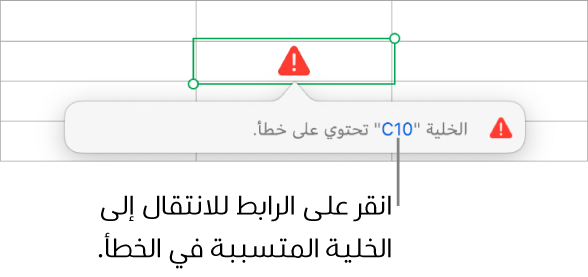حساب القيم باستخدام البيانات في خلايا الجدول في Numbers على الـ Mac
يمكن إنشاء معادلة أو خلايا دالة تجرى تلقائيا حسابات باستخدام البيانات في أي خلية تحددها. مثلا، يمكن مقارنة القيم في خليتين، وحساب مجموع الخلايا.إلخ تظهر نتيجة الصيغة أو الدالة في الخلية التي تريد إدخالها فيها.
يمكنك أيضًا استخدام أي دالة من الدوال الحسابية المعرّفة مسبقا والمتضمنة مع Numbers لإنشاء الصيغ. هناك أكثر من 250 دالة للتطبيقات، منها الإحصائية والهندسية والمالية، وبعضها يجلب المعلومات عن بُعد عبر الإنترنت. تظهر معلومات تفصيلية حول كل دالة في مساعدة الصيغ والدوال على الإنترنت وفي متصفح الدوال الذي يظهر عند كتابة علامة يساوي (=) في خلية.
إدراج صيغة
يمكن إنشاء معادلات حسابية بسيطة أو معقدة لإنشاء حسابات على القيم الموجودة في الجداول.
انقر على الخلية في المكان الذي تريد ظهور النتيجة فيه، ثم اكتب علامة يساوى (=)
يفتح محرر الصيغ. اسحب الجانب الأيمن من محرر الصيغ لنقله. يمكنك تغيير حجمه من خلال السحب من أي من حوافه الخارجية.
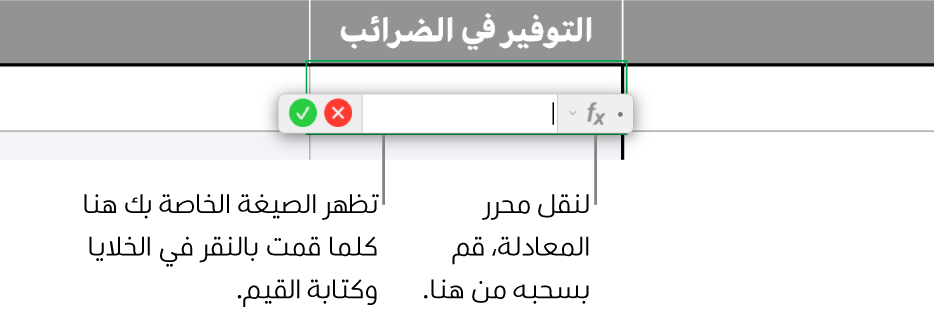
تلميح: لإجراء العمليات الحسابية الأساسية، مثل حساب مجموع أو متوسط أو ناتج، يمكنك أيضًا تحديد نطاق الخلايا الذي تريد تضمينه في الصيغة، النقر على
 في شريط الأدوات، ثم اختيار الصيغة. يقوم Numbers تلقائيًا بإدراج الصيغة واختيار خلية النتيجة على أساس التحديد.
في شريط الأدوات، ثم اختيار الصيغة. يقوم Numbers تلقائيًا بإدراج الصيغة واختيار خلية النتيجة على أساس التحديد.انقر على خلية لاستخدامها في الصيغة، أو اكتب قيمة (على سبيل المثال، عدد مثل 0 أو 5,20).
اكتب معاملاً حسابيًا (مثل + أو - أو * أو /)، ثم حدد خلية أخرى لاستخدامها في الصيغة، أو اكتب قيمة.
بشكل افتراضي، يقوم Numbers بإدراج علامة + بين مراجع الخلية.
استمر في إضافة المعامِلات ومراجع الخلايا إلى أن تكتمل الصيغة، ثم اضغط على الرجوع أو انقر على
 في محرر الصيغ عند الانتهاء.
في محرر الصيغ عند الانتهاء.إذا نقرت على
 ، فأنت تخرج من محرر الصيغ دون حفظ أي تغيرات أجريتها.
، فأنت تخرج من محرر الصيغ دون حفظ أي تغيرات أجريتها.
إذا كان هناك خطأ في الصيغة، فستظهر ![]() في خلية النتيجة. انقر عليها للاطلاع على رسالة الخطأ. إذا كانت الرسالة تشير إلى أن خلية أخرى هي التي تسبب الخطأ، يمكنك النقر على مرجع الخلية لتحديد الخلية التي تحتوي على الخطأ.
في خلية النتيجة. انقر عليها للاطلاع على رسالة الخطأ. إذا كانت الرسالة تشير إلى أن خلية أخرى هي التي تسبب الخطأ، يمكنك النقر على مرجع الخلية لتحديد الخلية التي تحتوي على الخطأ.
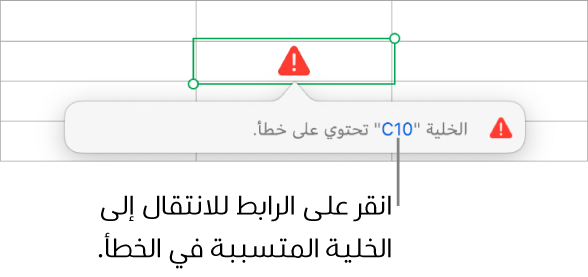
إدراج دالة
انقر على الخلية في المكان الذي تريد ظهور نتيجة الدالة فيه، ثم اكتب علامة يساوى (=)
يمكنك أيضًا النقر على
 في شريط الأدوات، ثم اختيار صيغة جديدة.
في شريط الأدوات، ثم اختيار صيغة جديدة.يفتح محرر الصيغ، ويظهر متصفح الدوال على الجانب الأيسر من النافذة، حيث يعرض قائمة بكل الدوال. للحصول على المساعدة بشأن أي دالة، انقر عليها.
اسحب الجانب الأيمن من محرر الصيغ لنقله. يمكنك تغيير حجمه من خلال السحب من أي من حوافه الخارجية.
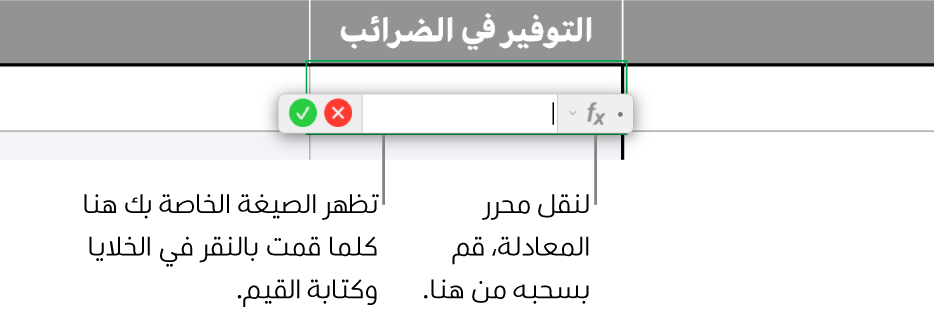
اكتب اسم دالة (أو مصطلحات متعلقة بالدالة مثل "العنوان") في حقل البحث أعلى متصفح الدالة أو تصفح الدوال المتاحة ثم انقر نقرًا مزدوجا على اسم الدالة التي تريدها.
تظهر المعادلة في محرر الصيغ بكل الوسيطات المطلوبة والاختيارية لهذه الدالة.
يمكنك الحصول على مساعدة بشأن الدالة، في متصفح الدوال، اختيار قيم للوسيطات، إظهار الصيغة كنص بشكل مؤقت، أو تحويلها إلى نص دائم عن طريق النقر على الأسهم في محرر الصيغ (كما هو موضح أدناه).
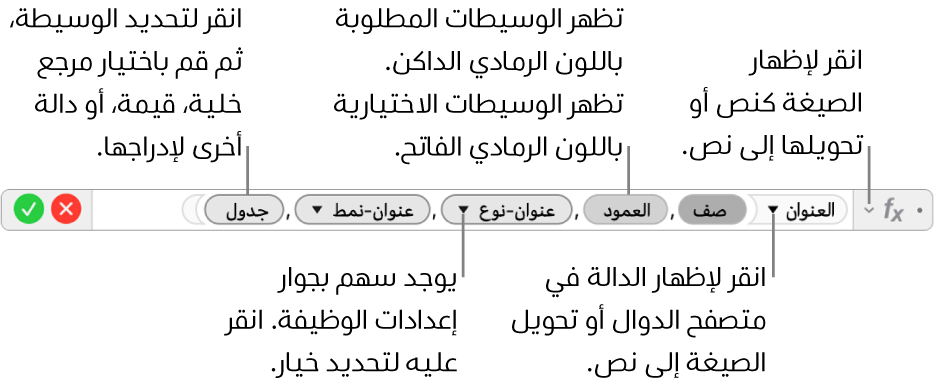
يؤدي تحويل الصيغة لنص إلى غلق محرر الصيغ وترك إصدار النص الخاص بالصيغة في الخلية.
عندما تقوم بتحرير خلية تحتوي على صيغة، يُظهر لك عرض الخلية الذكي بأسفل النافذة نتيجة الصيغة وقيم مرجع الخلية والأخطاء والتحذيرات.
حدد وسيطة في الدالة، ثم أدخل قيمة، أو حدد خلايا لتضمينها في العملية الحسابية بالقيام بأي مما يلي:
قم بتحديد خلية: انقر على الخلية.
حدد مجموعة من الخلايا فوق عدة صفوف وأعمدة: اسحب فوق نطاق الخلايا التي تريد ضمها.
إضافة قيم عمود أو صف فردي: انقر على الشريط في أعلى العمود أو على يمين الصف؛ أو حدد كل الخلايا في العمود أو الصف.
اضغط على ⮑ أو انقر على
 في محرر الصيغ عندما تنتهي.
في محرر الصيغ عندما تنتهي.إذا نقرت على
 ، فأنت تخرج من محرر الصيغ دون حفظ أي تغيرات أجريتها.
، فأنت تخرج من محرر الصيغ دون حفظ أي تغيرات أجريتها.
إذا كان هناك خطأ في الصيغة، فستظهر ![]() في خلية النتيجة. انقر عليها للاطلاع على رسالة الخطأ. إذا كانت الرسالة تشير إلى أن خلية أخرى هي التي تسبب الخطأ، يمكنك النقر على مرجع الخلية لتحديد الخلية التي تحتوي على الخطأ.
في خلية النتيجة. انقر عليها للاطلاع على رسالة الخطأ. إذا كانت الرسالة تشير إلى أن خلية أخرى هي التي تسبب الخطأ، يمكنك النقر على مرجع الخلية لتحديد الخلية التي تحتوي على الخطأ.
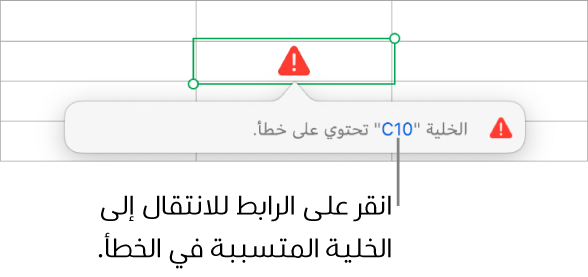
مقارنة القيم باستخدام صيغة
يمكن استخدام معاملات المقارنة للتأكد ما إذا كانت القيم في خليتين متساويتين أو إذا كانت قيمة واحدة أكبر أو أقل من الأخرى. للقيام بهذا، يجب إنشاء بيان داخل الخلية، مثل A1 > A2، والتي تعني أن القيمة في الخلية A1 أكبر من القيمة في الخلية A2. يتم التعبير عن نتيجة عامل المقارنة بــ " صواب " أو " خطأ "
انقر على الخلية في المكان الذي تريد ظهور نتيجة المقارنة فيه، ثم اكتب علامة يساوى (=)
يفتح محرر الصيغ. اسحب الجانب الأيمن من محرر الصيغ لنقله. يمكنك تغيير حجمه من خلال السحب من أي من حوافه الخارجية.
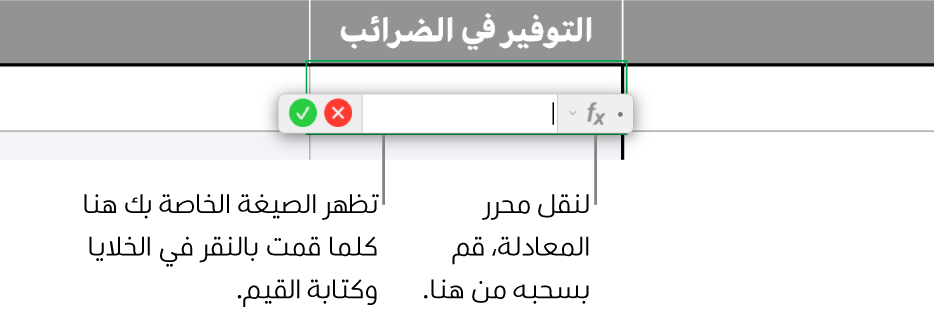
انقر على خلية تريد مقارنة قيمتها أو اكتب قيمة للمقارنة.
اكتب عامل مقارنة (> أو >= أو = أو <> أو < أو <=)، ثم حدد خلية تريد مقارنة قيمتها، أو اكتب قيمة ثابتة للمقارنة.
اضغط على ⮑ أو انقر على
 في محرر الصيغ عندما تنتهي.
في محرر الصيغ عندما تنتهي.إذا نقرت على
 ، فأنت تخرج من محرر الصيغ دون حفظ أي تغيرات أجريتها.
، فأنت تخرج من محرر الصيغ دون حفظ أي تغيرات أجريتها.
إذا كان هناك خطأ في الصيغة، فستظهر ![]() في خلية النتيجة. انقر عليها للاطلاع على رسالة الخطأ. إذا كانت الرسالة تشير إلى أن خلية أخرى هي التي تسبب الخطأ، يمكنك النقر على مرجع الخلية لتحديد الخلية التي تحتوي على الخطأ.
في خلية النتيجة. انقر عليها للاطلاع على رسالة الخطأ. إذا كانت الرسالة تشير إلى أن خلية أخرى هي التي تسبب الخطأ، يمكنك النقر على مرجع الخلية لتحديد الخلية التي تحتوي على الخطأ.
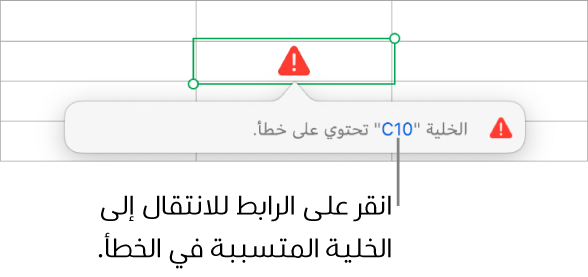
الإحالة إلى خلايا في الصيغ
في الصيغ، يمكنك تضمين مراجع لخلايا ونطاقات خلايا وأعمدة أو صفوف بيانات بالكامل، بما في ذلك الخلايا الموجودة في جداول أخرى وفي أوراق أخرى. يستخدم Numbers القيم في الخلايا المشار إليها لحساب نتيجة الصيغة. على سبيل المثال، إذا قمت بتضمين "A1" في صيغة، فإنها ستحيل إلى القيمة الموجودة في الخلية A1 (الخلية في العمود Column A والصف 1).
ملاحظة: إذا كان الجدول يستخدم فئات وأضفت صفًا جديدًا في نطاق من الخلايا المرجعية، فلن تتضمن نتيجة الصيغة الصف الجديد إلا إذا غيرت مرجع الخلية.
توضح الأمثلة التالية استخدام مراجع الخلايا في الصيغ.
إذا كان النطاق المشار إليه يتكون من أكثر من خلية واحدة، فسيتم الفصل بين خلية البداية وخلية النهاية بعلامة نقطتين أحادية.
العدد(A3:D7)
إذا كان المرجع لخلية في جدول آخر، فيجب أن يحتوى المرجع على اسم الجدول(إلا إذا كان اسم الخلية فريد بين كل الجداول)
جدول 2::B2
لاحظ أنه يتم الفصل بين اسم الجدول ومرجع الخلية بعلامتي نقطتين (::). عندما تقوم بتحديد خلية في جدول آخر لصيغة ما، يتم تضمين اسم الجدول تلقائيًا.
إذا كان المرجع لخلية في جدول في ورقة أخرى، يجب تضمين اسم الورقة أيضًا (إلا إذا كان اسم الخلية فريدًا في كل الأوراق).
المجموع(الورقة 2::الجدول 1::C2:G2)
يتم الفصل بين اسم الورقة، واسم الجدول، ومرجع الخلية بعلامتي نقطتين. عندما تنقر في خلية في ورقة أخرى أثناء إنشاء صيغة، يتم تضمين اسم الورقة واسم الجدول في الصيغة تلقائيًا.
للإشارة إلى عمود، يمكنك استخدام حرف العمود. تقوم الصيغة التالية بحساب إجمالي الخلايا في العمود الثالث:
المجموع(C)
للإشارة إلى صف، يمكنك استخدام رقم الصف. تقوم الصيغة التالية بحساب إجمالي الخلايا في الصف الأول:
المجموع(1:1)
للإشارة إلى صف أو عمود يحتوي على رأس، يمكنك استخدام اسم الرأس. تحسب الصيغة التالية إجمالي كل الخلايا في الصف ذي الرأس "الدخل:"
المجموع(الدخل)
تشير الصيغة أدناه إلى عمود باسم رأسه، "عدد الضيوف"، والخلية B2 في جدول بورقة أخرى.
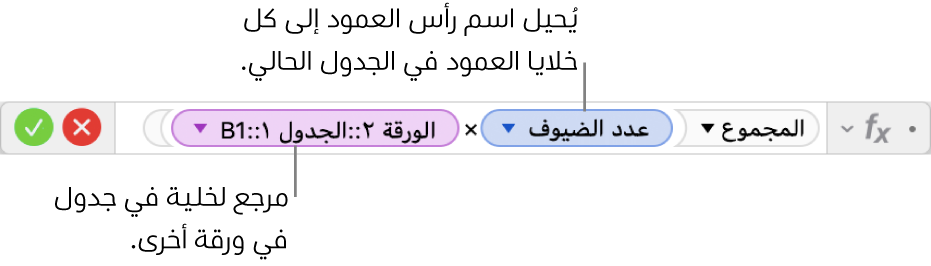
المحافظة على مراجع الصفوف والأعمدة في الصيغ
يمكنك تعيين مراجع العمود والصف في الصيغة بحيث تكون قيمة مطلقة حتى يمكنك استخدام نفس الصيغة في أي مكان آخر في جدول البيانات دون تغيير مراجع الخلية، كما هي الحال في حالة عدم القيام بذلك.
إذا كنت لا تحافظ على مراجع الصف أو العمود، فإنه عند نقل الصيغة (بالقص واللصق أو بإضافة صفوف أو أعمدة جديدة)، يتم ضبط المراجع وفقًا لموقع الصيغة الجديد.
انقر نقرًا مزدوجا على الخلية الناتجة مع المعادلة التي تريد تحريرها.
يفتح محرر الصيغ، ويعرض الدوال. اسحب الجانب الأيمن من محرر الصيغ لنقله.
انقر على المثلث الموجود على الرمز المميز الذي يمثل نطقا الخلية التي تريد حفظها
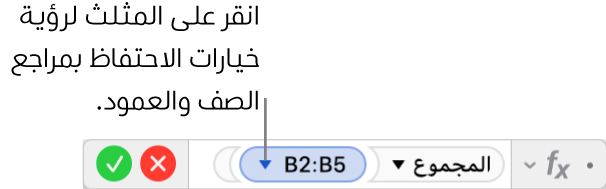
حدد المحافظة على الصف أو المحافظة على العمود لعناوين بداية أو نهاية النطاق المحدد.
بدلًا من ذلك، يمكنك تحديد النطاق في محرر الصيغة، ثم اضغط على command-K للمحافظة على كل من صف وعمود النطاق.
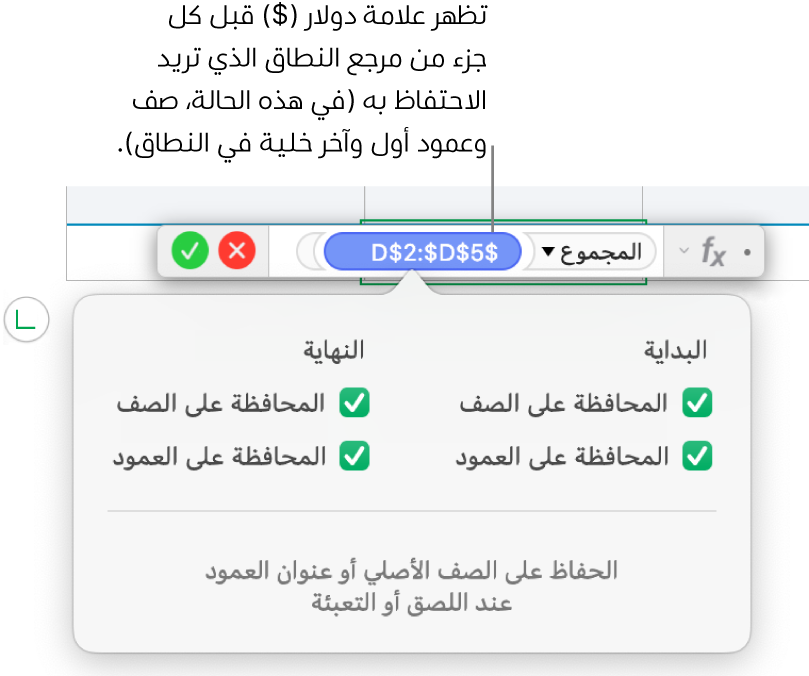
اضغط على ⮑ أو انقر على
 في محرر الصيغ عندما تنتهي.
في محرر الصيغ عندما تنتهي.إذا نقرت على
 ، فأنت تخرج من محرر الصيغ دون حفظ أي تغيرات أجريتها.
، فأنت تخرج من محرر الصيغ دون حفظ أي تغيرات أجريتها.
تغيير صيغة موجودة
يمكن تحرير صيغة موجودة لكي تشير إلى خلايا مختلفة.
انقر نقرًا مزدوجا على الخلية الناتجة مع المعادلة التي تريد تحريرها.
يفتح محرر الصيغ، ويعرض صيغة. اسحب الجانب الأيمن من محرر الصيغ لنقله.
قم بأحد ما يلي:
قم بتغيير مراجع الخلية: حدد عناوين الخلية الموجودة التي تريد تغييرها، ثم حدد الخلايا الجديدة.
إزالة مراجع الخلية: في محرر الصيغ، حدد مراجع الخلية غير المرغوب فيها، ثم اضغط على زر الحذف في لوحة المفاتيح.
أضف المزيد من مراجع الخلايا: ضع نقطة الإدراج داخل منطقة الوسيطة للصيغة، ثم انقر على الخلايا الجديدة التي تريد إضافتها.
اضغط على ⮑ أو انقر على
 في محرر الصيغ عندما تنتهي.
في محرر الصيغ عندما تنتهي.إذا نقرت على
 ، فأنت تخرج من محرر الصيغ دون حفظ أي تغيرات أجريتها.
، فأنت تخرج من محرر الصيغ دون حفظ أي تغيرات أجريتها.
إذا كان هناك خطأ في الصيغة، فستظهر ![]() في خلية النتيجة. انقر عليها للاطلاع على رسالة الخطأ. إذا كانت الرسالة تشير إلى أن خلية أخرى هي التي تسبب الخطأ، يمكنك النقر على مرجع الخلية لتحديد الخلية التي تحتوي على الخطأ.
في خلية النتيجة. انقر عليها للاطلاع على رسالة الخطأ. إذا كانت الرسالة تشير إلى أن خلية أخرى هي التي تسبب الخطأ، يمكنك النقر على مرجع الخلية لتحديد الخلية التي تحتوي على الخطأ.